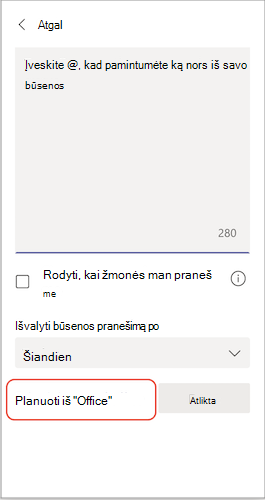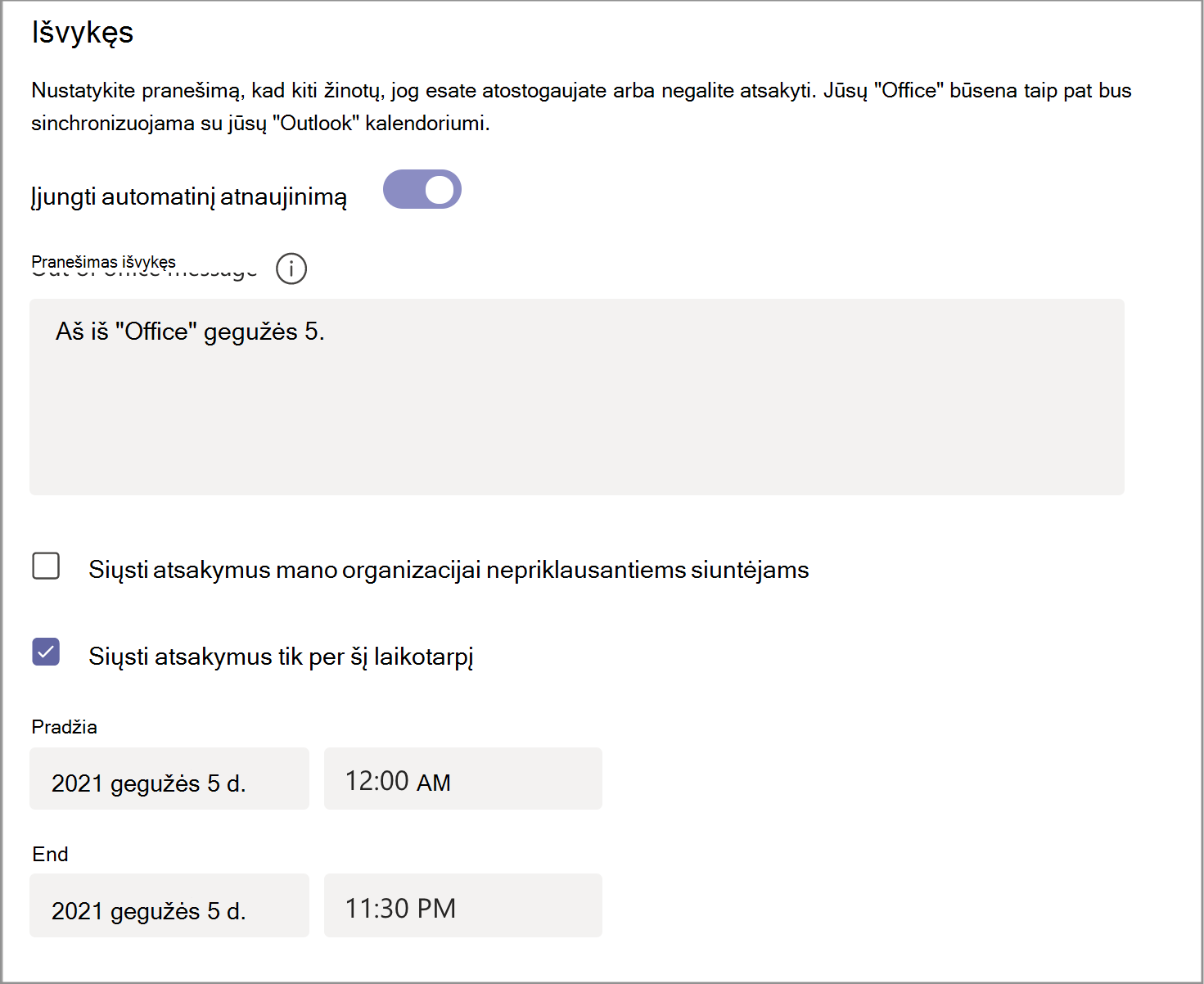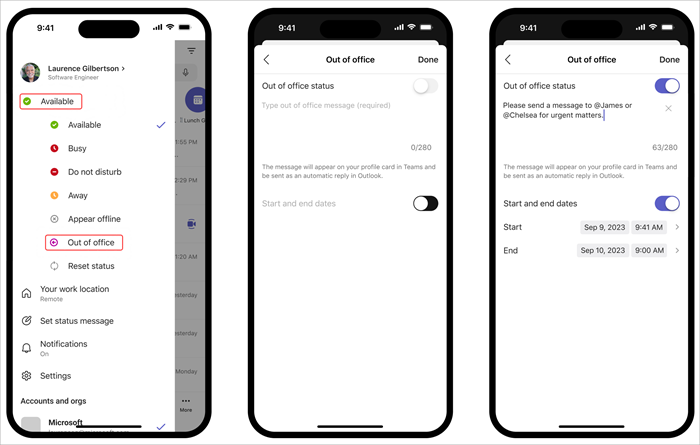Būsenos Išvykęs planavimas programoje "Microsoft Teams"
Nustatykite būseną Išvykęs ir pranešimą, kad komandos nariai žinotų, jog nedirbate arba atostogaujate. Kai komandos nariai išsiųs jums pokalbio pranešimą, jie matys jūsų atsakymą Išvykęs ir žinos, kad esate nepasiekiami. Jūsų būsena Išvykęs taip pat bus sinchronizuojama su automatiniais atsakymais "Outlook" kalendoriuje.
Yra du būdai, kaip suplanuoti būseną Išvykęs ir pranešimą programoje "Teams".
Išvykęs planavimas iš profilio paveikslėlio
-
"Teams" viršuje pasirinkite savo profilio paveikslėlį ir pasirinkite Nustatyti būsenos pranešimą
-
Parinkčių apačioje pasirinkite Planuoti išvykęs.
-
Įjunkite perjungiklį šalia Įjungti automatinius atsakymus.
-
Teksto lauke įveskite pranešimą Išvykęs. Šis pranešimas bus rodomas, kai žmonės susisieks su jumis naudodami "Teams" arba atidarys jūsų profilį. Jis taip pat bus išsiųstas kaip automatinis atsakymas programoje "Outlook".
Pastaba: Norint nustatyti būseną ir sinchronizuoti su "Outlook" kalendoriumi, reikalingas pranešimas Išvykęs.
-
Jei norite siųsti automatinį pranešimą organizacijai nepriklausantiems žmonėms, pažymėkite žymės langelį Siųsti atsakymus už mano organizacijos ribų ir pasirinkite kontaktus arba visus išorinius siuntėjus. Galite pritaikyti pranešimą Išvykęs šiai auditorijai arba naudoti tą patį pranešimą, kurį įvedėte anksčiau, nukopijuodami / įklijuodami jį į teksto lauką.
-
Atsižvelgdami į tai, kada būsite išvykę, pasirinkite datas ir laikus, kada pranešimas Išvykęs ir būsena bus pradėti ir nustoti rodyti, pažymėdami žymės langelį šalia Siųsti atsakymus tik tam tikru laikotarpiu.
-
Pasirinkite mygtuką Įrašyti.
Suplanuoti išvykimą parametruose
-
Viršutiniame dešiniajame "Teams" kampe spustelėkite Parametrai ir kita
-
Pasirinkite mygtuką Grafikas, kad atidarytumėte ekraną Išvykęs. Tada atlikite anksčiau nurodytus 3–7 veiksmus, kad nustatytumėte savo nuostatas.
Norėdami išvalyti savo būseną Išvykęs ir išjungti automatinį atsakymą programoje "Teams", grįžkite į ekraną Išvykęs, spustelėkite perjungiklį šalia Įjungti automatinius atsakymus ir pasirinkite mygtuką Įrašyti.
Kai suplanuosite būseną Išvykęs ir pranešimą programoje "Teams", programoje "Outlook" matysite automatinius atsakymus su laiko intervalu ir pranešimu, kurį nustatėte "Teams".
Jei pasirinksite atnaujinti savo informaciją apie išvykimą programoje "Outlook", jūsų pakeitimai atsispindės "Teams". Norėdami sužinoti, kaip įjungti arba išjungti "Outlook" atsakymą išvykęs, žr . Automatinių atsakymų "Išvykęs" siuntimas iš "Outlook".
Naudodami mobiliųjų įrenginių programėlę "Teams", galite lengvai įjungti atsakymus "išvykęs". Atnaujintas automatinis atsakymas bus sinchronizuojamas visose kitose programose.
-
"Teams" programoje atidarykite savo profilio kortelę bakstelėdami ant profilio paveikslėlio viršutiniame kairiajame ekrano kampe.
-
Pasirinkite dabartinę būseną.
-
Būsenos meniu pasirinkite Išvykęs.
-
Įjunkite perjungiklį šalia Nustatyti automatinį atsakymą ir sukurkite būsenos "Išvykęs" pranešimą, kuris bus rodomas, kai žmonės susisieks su jumis naudodami "Teams" arba atidarys jūsų profilį. Jis taip pat bus išsiųstas kaip automatinis atsakymas programoje "Outlook".
-
Įjunkite perjungiklį šalia Pasirinkti pradžios ir pabaigos datas ir pasirinkite datos ir laiko diapazoną, kai būsite nepasiekiami.
Pastaba: Taip pat galite pasiekti išvykęs parametrus savo profilyje pasirinkdami Nustatyti būsenos pranešimą .